关闭win10杀毒软件 Windows10系统如何关闭自带杀毒软件
更新时间:2023-10-07 14:49:35作者:jiang
关闭win10杀毒软件,在如今的数字化时代,电脑病毒的威胁越来越严重,因此拥有一款可靠的杀毒软件是至关重要的,对于Windows10系统的用户来说,系统自带的杀毒软件可能并不是最佳选择。为了解决这一问题,许多用户选择关闭Windows10自带的杀毒软件,以便安装更为专业和高效的杀毒软件。关闭Windows10自带的杀毒软件究竟如何操作呢?接下来我们将探讨这个问题,并为您提供一些建议。
操作方法:
1.第一步我们找到win10桌面右下角的【安全中心】,如果没有我们点击向上的箭头,很多软件会在里面
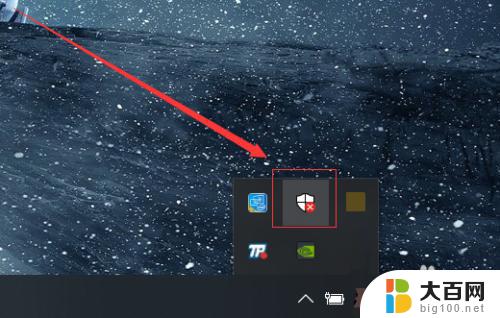
2.在安全中心的页面中,我们可以看到第一个选项就是【杀毒软件】了。如果我们关闭了,也可以直接点击这上面的启动就可以直接打开
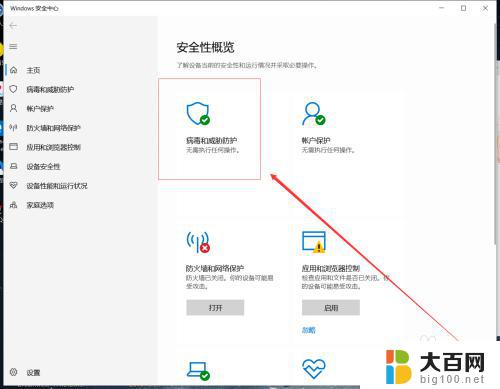
3.我们打开之后,就会出现【病毒和威胁防护】。在这个页面中我们可以看到【杀毒软件】的检测次数和杀毒情况,下面我们点击【管理设置】
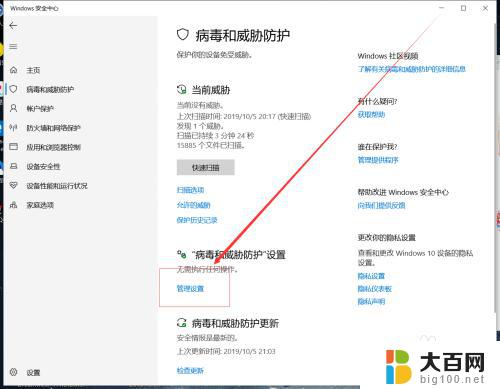
4.接下来我们取消掉【实时保护】和【云保护】即可,这样我们的杀毒软件就被关闭了
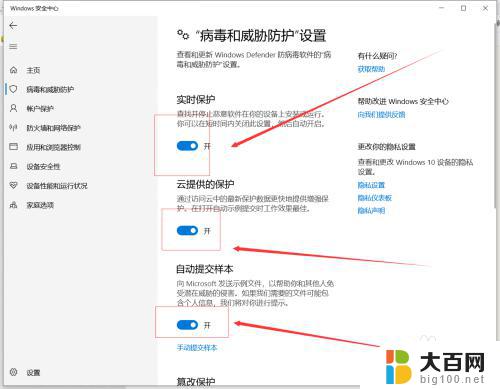
5.如果我们需要修改软件,而被拦截了。我们也可以在【病毒和威胁防护】的页面中,把下面的【篡改保护】关闭掉
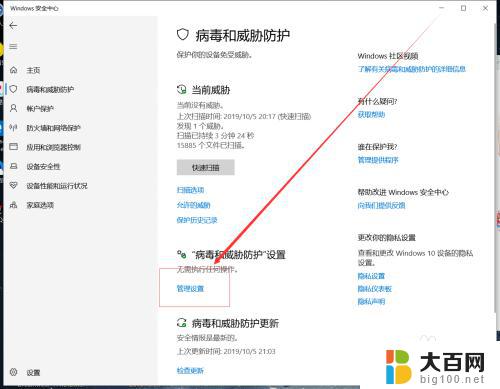
6.在【防火墙】的页面中,我们把下面的选项一个一个的关闭掉,这样可以是我们的电脑更加好用
7.总结
我们关闭杀毒软件之后也可以在同样的地方进行打开即可
防火墙关闭之后可以使我们的更加好用

以上是有关关闭Win10杀毒软件的全部内容,如果您有相同的问题,可以按照小编提供的方法解决。
关闭win10杀毒软件 Windows10系统如何关闭自带杀毒软件相关教程
- 如何关掉win 10杀毒软件 Windows10系统如何关闭自带杀毒软件
- w10怎么关闭杀毒软件 Windows10系统自带杀毒软件如何关闭
- 微软自带杀毒软件卸载 WIN10系统如何关闭自带杀毒软件
- 电脑怎么关杀毒 Windows10系统如何关闭自带杀毒软件
- win10自带的杀毒怎么关 Windows 10系统自带杀毒软件如何关闭
- w10系统怎样关闭自带杀毒软件 Windows10系统如何关闭自带杀毒软件
- 如何关闭windows自带的杀毒软件 如何关闭Windows10系统自带的杀毒软件
- win10系统怎样关闭杀毒软件 Windows10系统如何关闭自带杀毒软件
- 怎么把win10自带的杀毒软件关掉 Windows10系统如何关闭自带杀毒软件
- windows10系统如何关闭杀毒 Windows 10系统自带的杀毒软件如何关闭
- windows10ie浏览器卸载 ie浏览器卸载教程
- windows10defender开启 win10怎么设置开机自动进入安全模式
- win10系统消息提示音怎么关闭 薄语消息提示音关闭方法
- win10怎么看是不是安全模式 win10开机如何进入安全模式
- win10命令行修改ip地址 win10怎么设置局域网IP地址
- win10 局域网 闪退 浏览器闪退频繁怎么解决
win10系统教程推荐
- 1 windows10ie浏览器卸载 ie浏览器卸载教程
- 2 电脑设置 提升网速 win10 如何调整笔记本电脑的网络设置以提高网速
- 3 电脑屏幕调暗win10 电脑屏幕调亮调暗设置
- 4 window10怎么一键关机 笔记本怎么使用快捷键关机
- 5 win10笔记本怎么进去安全模式 win10开机进入安全模式步骤
- 6 win10系统怎么调竖屏 电脑屏幕怎么翻转
- 7 win10完全关闭安全中心卸载 win10安全中心卸载教程详解
- 8 win10电脑怎么查看磁盘容量 win10查看硬盘容量的快捷方法
- 9 怎么打开win10的更新 win10自动更新开启教程
- 10 win10怎么关闭桌面保护 电脑屏幕保护关闭指南